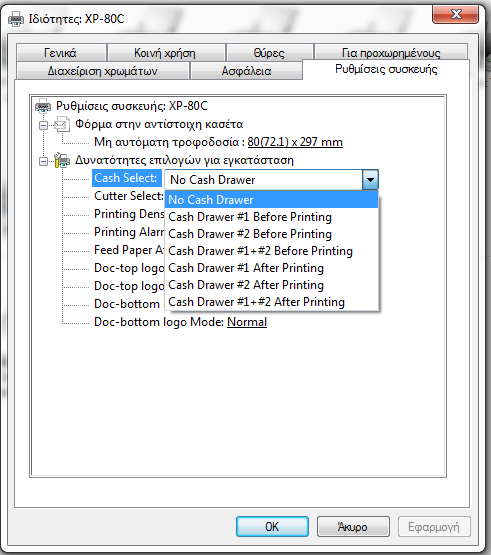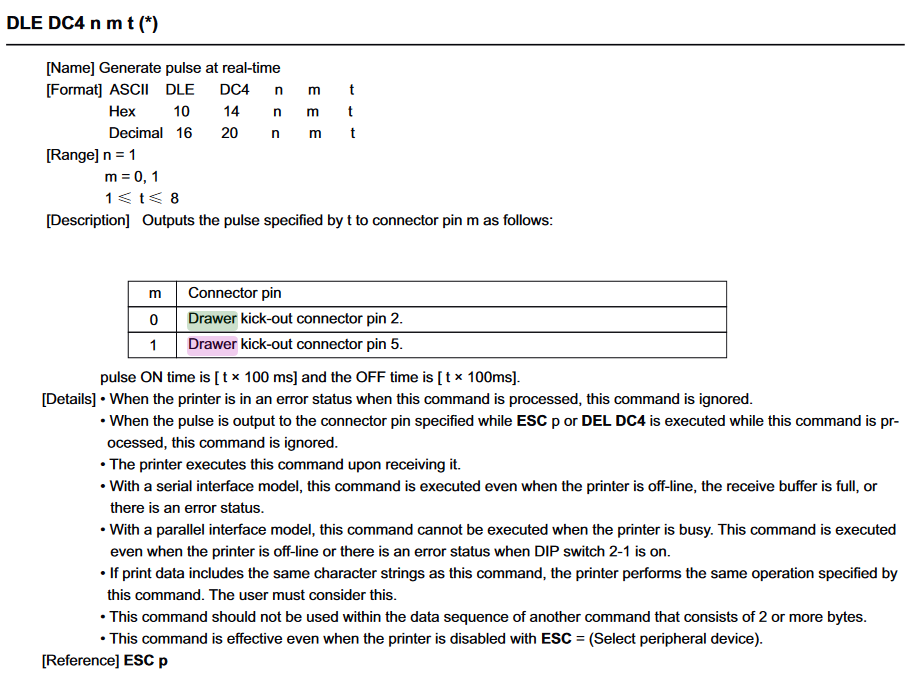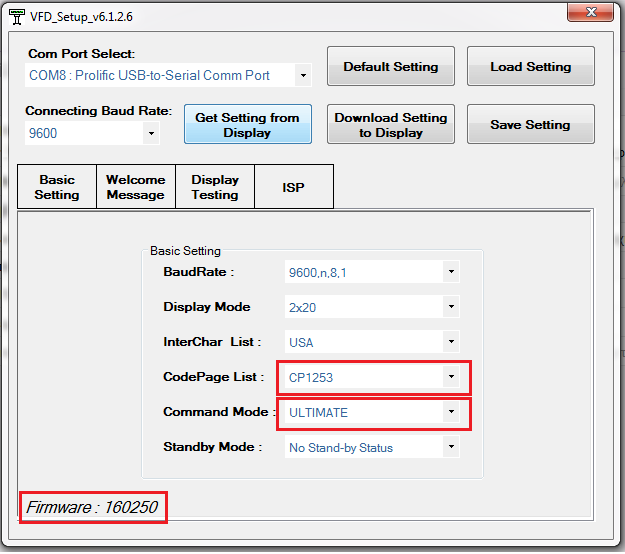Συχνές ερωτήσεις σχετικά με ALGOBOX – FAQs
Citizen Fiscal
eftpos
Πατώντας 999 – [ΜΕΡ.ΣΥΝ] εμφανίζεται στην οθόνη προσωρινά η έκδοση του λογισμικού και στην συνέχεια εκτυπώνεται απόδειξη με τις ρυθμίσεις του δικτύου. Με αυτόν τον τρόπο δεν είναι απαραίτητη η εισαγωγή στο μενού Προγραμματισμός αλλά μπορούμε να εκτυπώσουμε τις ρυθμίσεις κατευθείαν από τις ΠΩΛΗΣΕΙΣ.
Elegant Net
Πατώντας 119 –[ΜΕΡ.ΣΥΝ] εκτυπώνεται απόδειξη που περιέχει το URLαποστολής δεδομένων , το κλειδί ΑΕS, καθώς επίσης και αρχείο καταγραφής με όλες τις ημερήσιες αποστολές δεδομένων
Λάθη Επικοινωνίας
- 1:// WRONG FILE NAME (the name of _s.txt file is wrong)
- 2:// Έλεγχος σειριακού αριθμού στην μηχανή και στον Σέρβερ (μη δηλωμένη)
- 3:// Το Ζ υπάρχει ήδη στον Σέρβερ
- 4:// Λείπει από τον Σέρβερ το προηγούμενο Ζ
- 5ή 99:// Λάθος ΑΕS10:// Τελευταίο Ζ Αποστολής είναι λάθος(πρέπει να δηλωθεί κάποιο που έχει ήδη εκτυπωθεί )
- 11: // Λάθος στις Ρυθμίσεις του Modem
- 12-15 // Error modem
- 16: // Δεν υπάρχει SIM σε περίπτωση (GPRS)
- 21: // Δεν βρέθηκε τοΖ
- 50: // S.txtfileerror
- 100: // Error start wi-fi
- 101: // Error attach GPRS service
- 102: // Error write ap configuration to modem
- 103: // Error bring up wireless connection with GPRS or CSD (Low signal)
- 104: // Error start communication
- 105: // Impossible to establish a communication
- 106: // Error write data to modem ( 1 )
- 107: // Error read data from modem ( 2 )
- 108: // Error write data to modem ( 2 )
- 109: // Error read data from modem ( 3 )
- 111: // Invalid http response
- 112: // Mismatch http response
- 115: // ‘Location’ not found on redirect
Πατώντας 220 – [ΜΕΡ.ΣΥΝ] εμφανίζεται στην οθόνη προσωρινά η έκδοση του λογισμικού και στην συνέχεια εκτυπώνεται απόδειξη με τις ρυθμίσεις του δικτύου. Με αυτόν τον τρόπο δεν είναι απαραίτητη η εισαγωγή στο μενού Προγραμματισμός αλλά μπορούμε να εκτυπώσουμε τις ρυθμίσεις κατευθείαν από τις ΠΩΛΗΣΕΙΣ.
Elegant Super
Η Elegant Super υποστηρίζει σύνδεση μέσω GPRS. Ο ιδιοκτήτης της μηχανής θα χρειαστεί να προμηθευτεί μία κάρτα SIM από οποιοσδήποτε πάροχο κινητής τηλεφωνίας. Προσοχή: Η κάρτα SIM πρέπει να λειτουργεί χωρίς PIN να υποστηρίζει σύνδεση σε δίκτυο 2G. Η τοποθέτηση της κάρτας SIM μπορεί να γίνει μόνο από εξουσιοδοτημένο τεχνικό ταμειακών μηχανών
Maxi Rest
Πατώντας 500 – [ΜΕΡ.ΣΥΝ] εκτυπώνεται απόδειξη που περιέχει το URL αποστολής δεδομένων , το κλειδί ΑΕS, καθώς επίσης και αρχείο καταγραφής με όλες τις ημερήσιες αποστολές δεδομένων.
Πίνακας Σφαλμάτων
//001 Λάθος όνομα αρχείου
//002 Έλεγχος σειριακού αριθμού στην μηχανή και στον Server (μη δηλωμένη)
//003 Το Ζ υπάρχει ήδη στον Server
//004 Λείπει από τον Server το προηγούμενο Ζ
//005 Λάθος ΑΕS
//137 Λάθος σύνδεσης
//138 ΛάθοςΑρχείοs.txt
//139 Λάθος Αριθμός Μητρώουστην ΑΑΔΕ
//140 Το Ζ υπάρχει ήδη στον Σέρβερ
//141 Λείπει το προηγούμενο Ζ
//142 Λάθος DECRYPTs.txt
//143 λάθος επικοινωνίας
//144 Μη ολοκληρωμένη επικοινωνία
//146 GPRS απασχολημένο
//147 GPRS PROGRAM ERROR
//148 GPRS Modem Unconnect
//149 GPRS Check Version
//150 Gprs Sim δεν είναι συνδεδεμένη
//154Gprs Χαμηλό σήμα
//155 Gprs APN λάθος
//164 GPRS Connect Unsuccess
Από την ταμειακή, με το κουμπί MENU και τα βελάκια, πατάμε ΠΡΟΓΡΑΜΜΑΤΙΣΜΌΣ ΕΙΔΏΝ και μετά ΕΚΤΎΠΩΣΗ ΕΙΔΏΝ
Πατώντας 999 – [ΜΕΡ.ΣΥΝ] εμφανίζεται στην οθόνη προσωρινά η έκδοση του λογισμικού και στην συνέχεια εκτυπώνεται απόδειξη με τις ρυθμίσεις του δικτύου. Με αυτόν τον τρόπο δεν είναι απαραίτητη η εισαγωγή στο μενού Προγραμματισμός αλλά μπορούμε να εκτυπώσουμε τις ρυθμίσεις κατευθείαν από τις ΠΩΛΗΣΕΙΣ.
Micro
Πατώντας 500 – [ΜΕΡ.ΣΥΝ] εκτυπώνεται απόδειξη που περιέχει το URL αποστολής δεδομένων , το κλειδί ΑΕS, καθώς επίσης και αρχείο καταγραφής με όλες τις ημερήσιες αποστολές δεδομένων.
Πίνακας Σφαλμάτων
//001 Λάθος όνομα αρχείου
//002 Έλεγχος σειριακού αριθμού στην μηχανή και στον Server (μη δηλωμένη)
//003 Το Ζ υπάρχει ήδη στον Server
//004 Λείπει από τον Server το προηγούμενο Ζ
//005 Λάθος ΑΕS
//137 Λάθος σύνδεσης
//138 ΛάθοςΑρχείοs.txt
//139 Λάθος Αριθμός Μητρώουστην ΑΑΔΕ
//140 Το Ζ υπάρχει ήδη στον Σέρβερ
//141 Λείπει το προηγούμενο Ζ
//142 Λάθος DECRYPTs.txt
//143 λάθος επικοινωνίας
//144 Μη ολοκληρωμένη επικοινωνία
//146 GPRS απασχολημένο
//147 GPRS PROGRAM ERROR
//148 GPRS Modem Unconnect
//149 GPRS Check Version
//150 Gprs Sim δεν είναι συνδεδεμένη
//154Gprs Χαμηλό σήμα
//155 Gprs APN λάθος
//164 GPRS Connect Unsuccess
Αν εμφανιστεί το error 90 κατά την διαδικασία της αναβάθμισης αυτό μπορεί να οφείλεται σε έναν από τους ακόλουθους λόγους:
- Δεν έχει τοποθετηθεί το Jumper
Επανατοποθέτηση του Jumper και επανάληψη της διαδικασίας από το πάτημα κουμπιού Reset
- Δεν έχει ξεκινήσει το Μaster Reset
επανάληψη της διαδικασίας από το πάτημα κουμπιού Reset
Πατώντας 999 – [ΜΕΡ.ΣΥΝ] εμφανίζεται στην οθόνη προσωρινά η έκδοση του λογισμικού και στην συνέχεια εκτυπώνεται απόδειξη με τις ρυθμίσεις του δικτύου. Με αυτόν τον τρόπο δεν είναι απαραίτητη η εισαγωγή στο μενού Προγραμματισμός αλλά μπορούμε να εκτυπώσουμε τις ρυθμίσεις κατευθείαν από τις ΠΩΛΗΣΕΙΣ.
Micro II
Πατώντας 500 – [ΜΕΡ.ΣΥΝ] εκτυπώνεται απόδειξη που περιέχει το URL αποστολής δεδομένων , το κλειδί ΑΕS, καθώς επίσης και αρχείο καταγραφής με όλες τις ημερήσιες αποστολές δεδομένων.
Πίνακας Σφαλμάτων
//001 Λάθος όνομα αρχείου
//002 Έλεγχος σειριακού αριθμού στην μηχανή και στον Server (μη δηλωμένη)
//003 Το Ζ υπάρχει ήδη στον Server
//004 Λείπει από τον Server το προηγούμενο Ζ
//005 Λάθος ΑΕS
//137 Λάθος σύνδεσης
//138 ΛάθοςΑρχείοs.txt
//139 Λάθος Αριθμός Μητρώουστην ΑΑΔΕ
//140 Το Ζ υπάρχει ήδη στον Σέρβερ
//141 Λείπει το προηγούμενο Ζ
//142 Λάθος DECRYPTs.txt
//143 λάθος επικοινωνίας
//144 Μη ολοκληρωμένη επικοινωνία
//146 GPRS απασχολημένο
//147 GPRS PROGRAM ERROR
//148 GPRS Modem Unconnect
//149 GPRS Check Version
//150 Gprs Sim δεν είναι συνδεδεμένη
//154Gprs Χαμηλό σήμα
//155 Gprs APN λάθος
//164 GPRS Connect Unsuccess
Πατώντας 999 – [ΜΕΡ.ΣΥΝ] εμφανίζεται στην οθόνη προσωρινά η έκδοση του λογισμικού και στην συνέχεια εκτυπώνεται απόδειξη με τις ρυθμίσεις του δικτύου. Με αυτόν τον τρόπο δεν είναι απαραίτητη η εισαγωγή στο μενού Προγραμματισμός αλλά μπορούμε να εκτυπώσουμε τις ρυθμίσεις κατευθείαν από τις ΠΩΛΗΣΕΙΣ.
TOP
Πατώντας 500 – [ΜΕΡ.ΣΥΝ] εκτυπώνεται απόδειξη που περιέχει το URL αποστολής δεδομένων , το κλειδί ΑΕS , καθώς επίσης και αρχείο καταγραφής με όλες τις ημερήσιες αποστολές δεδομένων.
Επεξήγηση λαθών επικοινωνίας
TRANSFER ERROR 10 Υπάρχει μόνο IP – όχι HOSTURL
TRANSFER ERROR 11 Δεν υπάρχει δίκτυο
TRANSFER ERROR 12 Δεν έχει πάρει IP από το δίκτυο
TRANSFER ERROR 17 Έλεγχος HOST URL – IP
TRANSFER ERROR 22 Μπορεί να εμφανισθεί όταν αποκαταστάθηκε το δίκτυο αργά και δεν πρόφτασε να στείλει
TRANSFER ERROR 23 Υπάρχει μόνο IP 84.205.254.231 αλλά όχι HOSTURL
TRANSFER ERROR 28 Έλεγχος HOST URL – IP
WEB RESPONSE ERR;2 Έλεγχος σειριακού αριθμού στην μηχανή και στον Σέρβερ (μη δηλωμένη)
WEB RESPONSE ERR;3 Το Ζ υπάρχει ήδη στον Σέρβερ
WEB RESPONSE ERR;4;13 Λείπει από τον Σέρβερ το προηγούμενο Ζ (το τελευταίο που έχει ανέβει είναι το 13).
WEB RESPONSE ERR;5 Λάθος ΑΕS
WEB RESPONSE ERR;7 Γρήγορη Αποστολή
Στην περίπτωση που έχουμε ένα από τα κάτωθι μηνύματα λάθους
TRANSFER ERROR 10,
TRANSFER ERROR 17,
TRANSFER ERROR 23 ή
TRANSFERERROR 28
θα πρέπει να κάνουμε τα παρακάτω βήματα με την Φ.Τ.Μ συνδεδεμένη στο δίκτυο:
1) Μπαίνουμε στο μενού ΠΡΟΓΡΑΜΜΑΤΙΣΜΟΣ >SERVICE ΤΕΧΝΙΚΟΥ >COMM.MENU >HOSTIP/URLADDRESS > HOSTURL
2) Πατάμε [ΔΙΟΡΘΩΣΗ] ώστε να διαγράψουμε την καταχώρηση που ήδη υπάρχει
3) Πατάμε [ΕΠΙΠΕΔΟ 2] (ή το πλήκτρο [Χ] για την i30)για να ενεργοποιήσουμε την πληκτρολόγηση αλφαριθμητικών χαρακτήρων
4) Πληκτρολογούμε TAM.GSIS.GR και πατάμε [ΜΕΤΡΗΤΑ]
Αναβαθμίση Ταμειακων Μηχανών
Αν εμφανιστεί το error 90 κατά την διαδικασία της αναβάθμισης αυτό μπορεί να οφείλεται σε έναν από τους ακόλουθους λόγους:
- Δεν έχει τοποθετηθεί το Jumper
Επανατοποθέτηση του Jumper και επανάληψη της διαδικασίας από το πάτημα κουμπιού Reset
- Δεν έχει ξεκινήσει το Μaster Reset
επανάληψη της διαδικασίας από το πάτημα κουμπιού Reset
Εκτυπωτές Θερμικοί
Για να καλέσετε το γραφικό που έχετε κατεβάσει στέλνετε τις παρακάτω εντολές
FS + p + chr(i) + chr(0 ή 1 ή 2 ή 3) (δηλαδή Chr(28) & Chr(112) & Chr(i) & Chr(0 ή 1 ή 2 ή 3) το 0,1,2,3 είναι ο τύπος εκτύπωσης βλ. παρακάτω),
όπου i = αριθμός γραφικού το οποίο κατεβαίνει από τον thermal driver του εκτυπωτή.
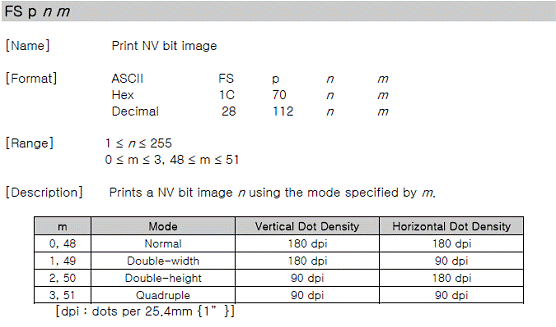
η εντολή για το κεντράρισμα του Logo στον εκτυπωτή είναι
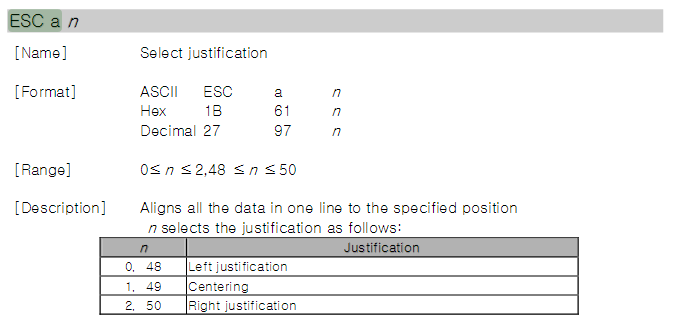
οπότε οι εντολές πρέπει να είναι
Decimal 27 97 49 (Κεντράρισμα)
Decimal 28 112 1 48 (Εκτύπωση Logo)
Decimal 27 97 48 (Στοίχιση Αριστερά)
Για την ενεργοποίηση του μαχαιριού θα χρειαστεί να προστεθεί στην φόρμα εκτύπωσης ο χαρακτήρας ESC i τον οποίο μπορεί να βρείτε στο παρακάτω αρχείο
1ος Τρόπος
Ενεργοποιούμε στον εκτυπωτή το Beep Use από το Printer Commands.
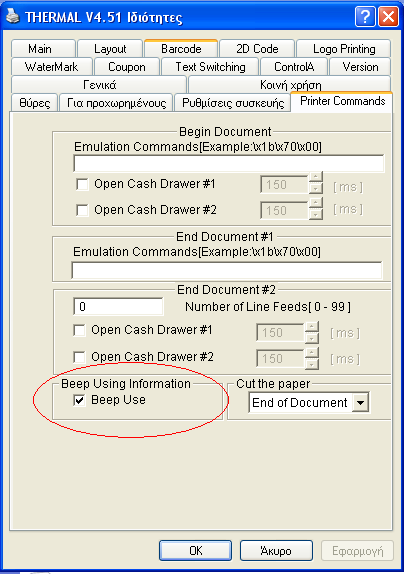
2ος Τρόπος
Πρέπει στην φόρμα να προστεθεί στο τέλος ο ASCII χαρακτήρας ‘30’ (record separator) όπως στο αρχείο
Οθόνες Touch
Για την ενεργοποίηση του ήχου κατά την Αφή στα POS θα χρειαστεί να ακολουθήσετε τα παρακάτω βήματα.
1. Εγκατάσταση το Προγράμματος SiW Touch Daemon που θα βρείτε εδώ
2. Κάνετε επανεκκίνηση του POS
3. Ανοίγουμε το SiW Touch Daemon και επιλέγουμε Settings
4. Επιλέγουμε την Έξοδο ήχου και την ένταση του ήχου
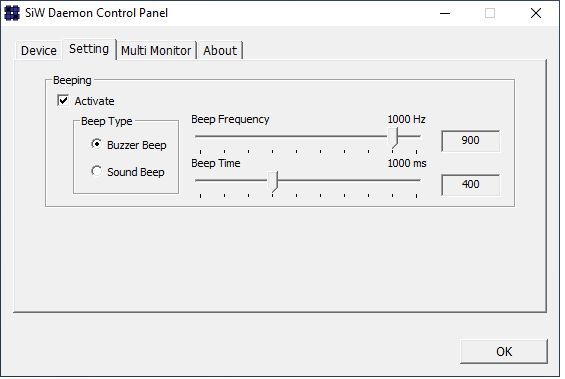
Για να επανέλθει πρέπει να γίνουν οι παρακάτω ρυθμίσεις.
Οθόνες Πελάτη VFD
Συστήματα POS / KIOSK
Αν μετά από την εγκατάσταση του Driver της κάρτας γραφικών στα Windows 10 σβήσει η οθόνη τότε πρέπει να γίνουν οι παρακάτω ρυθμίσεις στο BIOS
- Μόλις εκκινήσει το POS πατάμε στο πληκτρολόγιο το πλήκτρο Del για να μπούμε στο BIOS Setup
- Στην καρτέλα Chipset -> Graphics Configuration ρυθμίζουμε όπως στην εικόνα 1
- Στην καρτέλα Chipset -> Graphics Configuration -> LCD Control ρυθμίζουμε όπως στην εικόνα 2
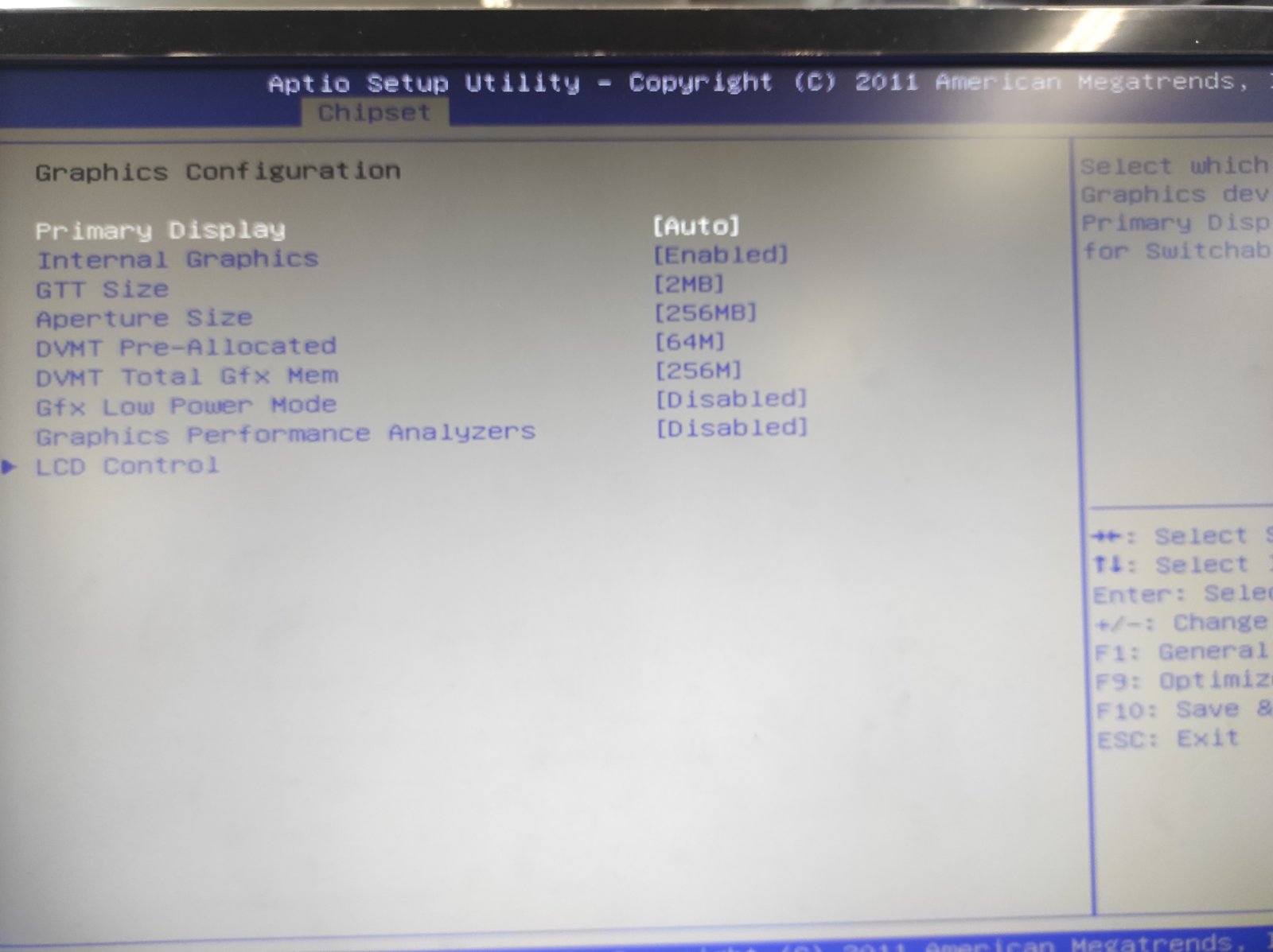
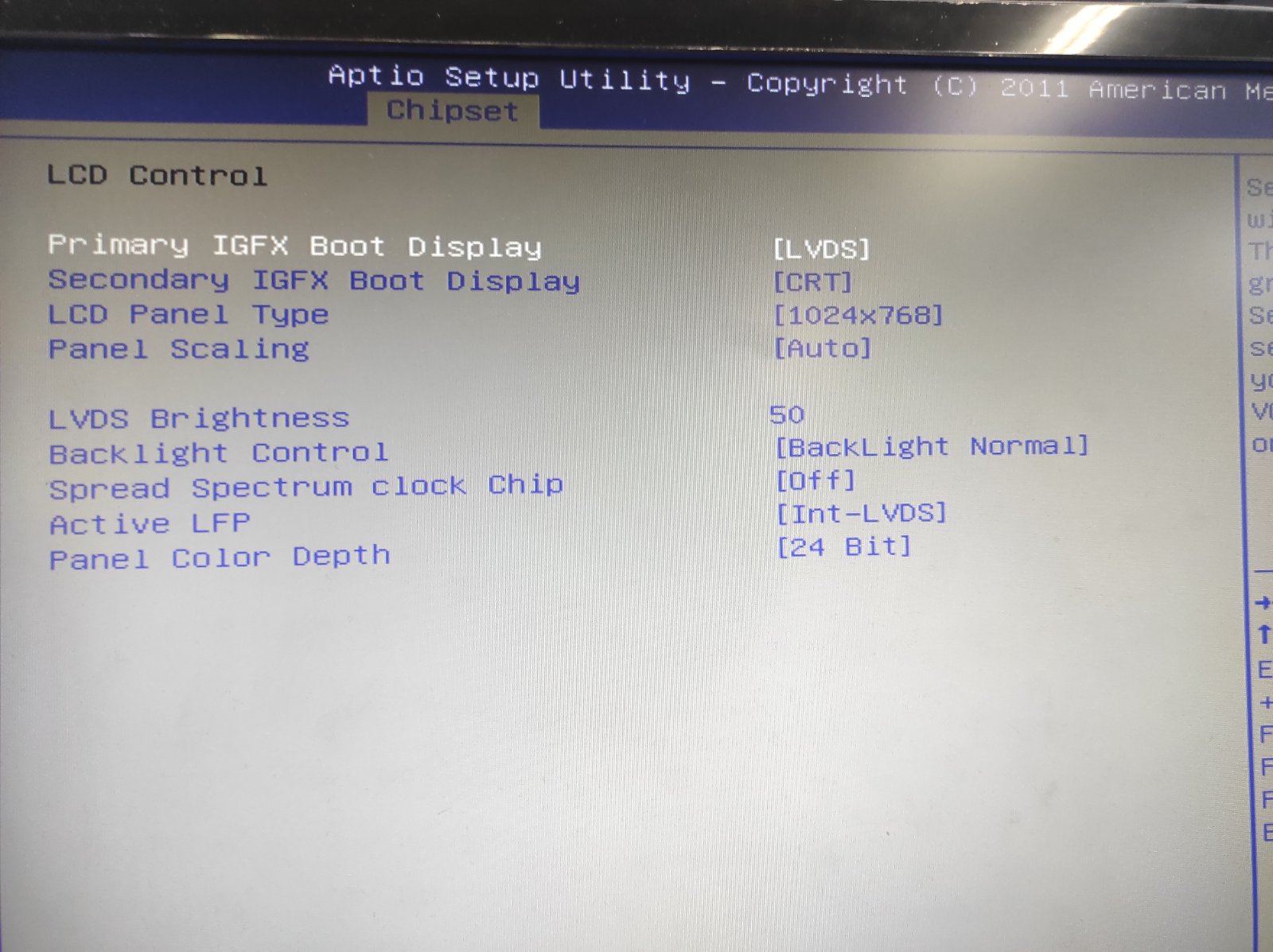
Τα Windows 10 δεν υποστηρίζονται από το Senor iSPOS 750 λόγω παλαιότητας του υλικού.
Για την ενεργοποίηση του ήχου κατά την Αφή στα POS θα χρειαστεί να ακολουθήσετε τα παρακάτω βήματα.
1. Εγκατάσταση το Προγράμματος SiW Touch Daemon που θα βρείτε εδώ
2. Κάνετε επανεκκίνηση του POS
3. Ανοίγουμε το SiW Touch Daemon και επιλέγουμε Settings
4. Επιλέγουμε την Έξοδο ήχου και την ένταση του ήχου
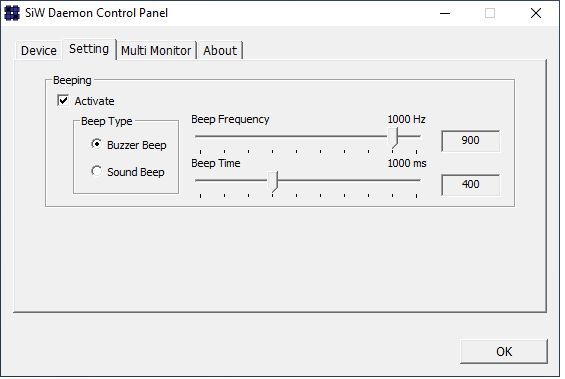
Για να επανέλθει πρέπει να γίνουν οι παρακάτω ρυθμίσεις.
Ταμειακές Μηχανές
Μπορείτε να βρείτε τις οδηγίες εδω